كيفية تحويل مستند ممسوح ضوئيًا إلى مستند Word
مؤلف:
Robert Simon
تاريخ الخلق:
24 يونيو 2021
تاريخ التحديث:
13 قد 2024
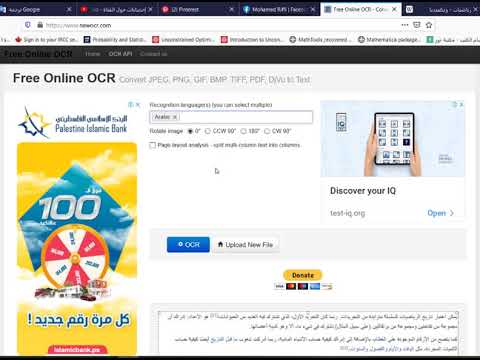
المحتوى
- مراحل
- طريقة 1 من 3: تحويل ملف PDF ممسوح ضوئيًا
- الطريقة الثانية: تحويل صورة ممسوحة ضوئيًا
- طريقة 3 من 3: مسح مستند كملف Word
يعد تحويل ملف ممسوح ضوئيًا إلى مستند Word هو أفضل طريقة لتحريره أو إضافة تعليقات توضيحية. إذا كان المسح الخاص بك بتنسيق PDF ، فيمكنك استخدام وظائف Word المضمنة. إذا كان بتنسيق صورة ، فسيتعين عليك استخدام محول مجاني. إذا كان لديك حساب وهاتف Microsoft ، فيمكنك استخدام تطبيق Office Lens المجاني لمسح المستند وحفظه كملف Word على وحدة تخزين OneDrive.
مراحل
طريقة 1 من 3: تحويل ملف PDF ممسوح ضوئيًا
- تأكد من أن المستند الخاص بك بتنسيق PDF. يمكن لـ Microsoft Word التعرف على ملفات PDF الممسوحة ضوئيًا وتحويلها إلى مستندات Word دون الحاجة إلى برامج إضافية.
- إذا تم حفظ المستند بتنسيق صورة (على سبيل المثال JPG أو PNG) ، فيمكنك استخدام OCR جديد لتحويله.
-
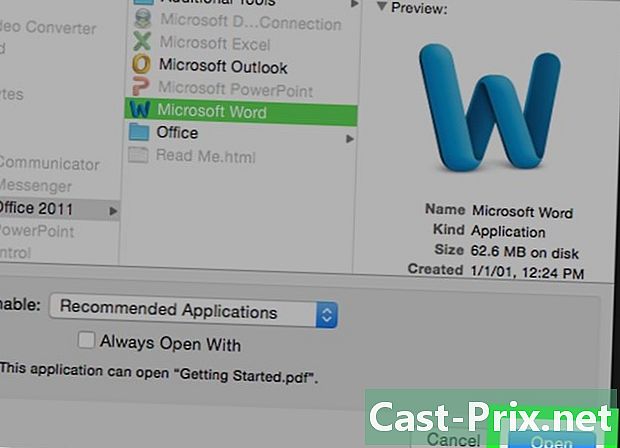
افتح ملف PDF في Word. يعتمد تدفق العملية على نظام التشغيل الخاص بك.- على كمبيوتر ويندوز : انقر بزر الماوس الأيمن على ملف PDF الذي تريد تحويله ، حدد فتح مع ثم اختر كلمة في القائمة التي تظهر.
- على ماك : انقر فوق ملف PDF الذي تريد تحويله ، حدد القائمة ملف، اضغط على فتح مع ثم اختر كلمة في قائمة conuel.
-
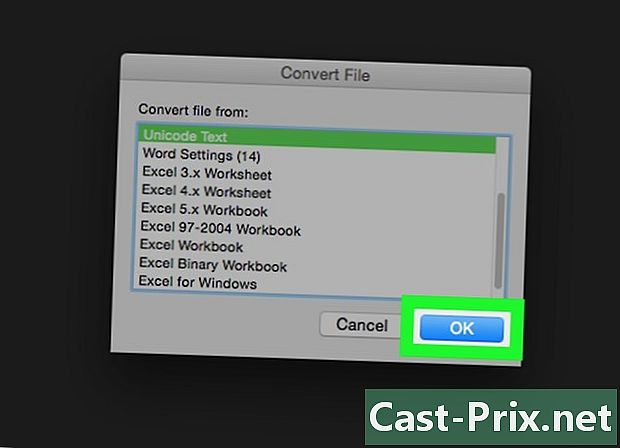
اضغط على حسنا. سيبدأ Word في تحويل PDF الممسوح ضوئيًا إلى مستند Word.- قد تستغرق العملية عدة دقائق إذا كان ملف PDF الخاص بك يحتوي على الكثير من الصور أو الصور.
-
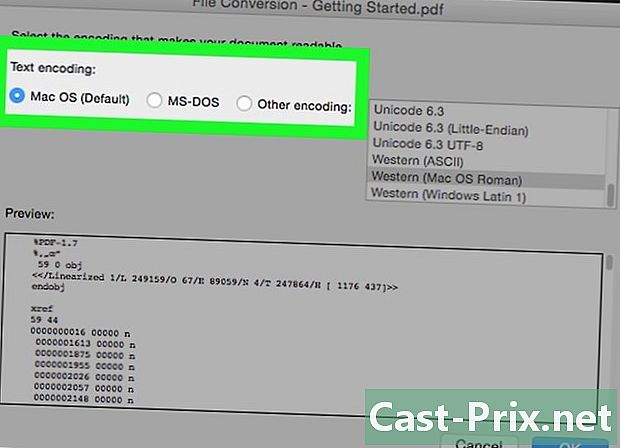
تمكين تغييرات الملف إذا لزم الأمر. إذا رأيت شريطًا أصفر مع تحذير في أعلى نافذة Word ، فانقر فوق تمكين التحرير لفتح الملف والسماح التحرير.- بشكل عام ، ينطبق هذا فقط على الملفات التي قمت بتنزيلها (على سبيل المثال ، إذا قمت بتنزيل ملف PDF الممسوح ضوئيًا من خدمة تخزين عبر الإنترنت).
-
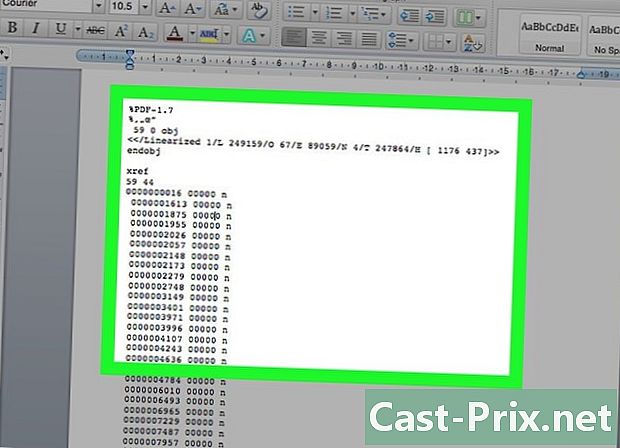
مراجعة المستند الخاص بك. تحويل الملفات الممسوحة ضوئيًا إلى مستندات Word ليس علمًا دقيقًا. قد تحتاج إلى إضافة كلمات مفقودة وإزالة المسافات الزائدة وتصحيح الهجاء قبل استخدام ملف Word الخاص بك. -
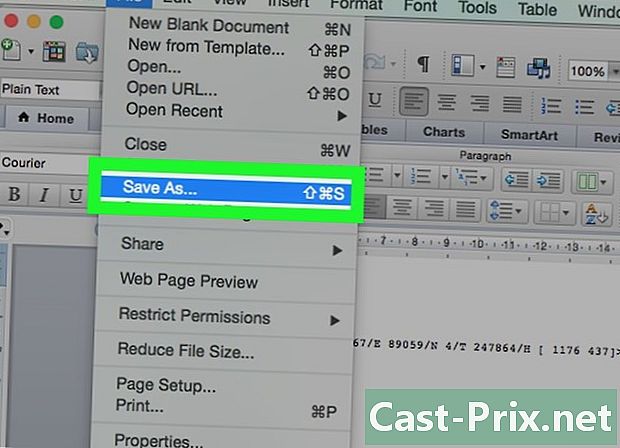
احفظ المستند. بمجرد أن تكون مستعدًا لحفظ المستند كملف Word ، اتبع الخطوات أدناه.- على ويندوز : إضغط على السيطرة+S، أدخل اسم الملف ، حدد موقع النسخ الاحتياطي وانقر سجل.
- على ماك : إضغط على ترتيب+S، أدخل اسم الملف ، حدد موقع الحفظ من القائمة المنسدلة حيث ثم انقر فوق سجل.
الطريقة الثانية: تحويل صورة ممسوحة ضوئيًا
-
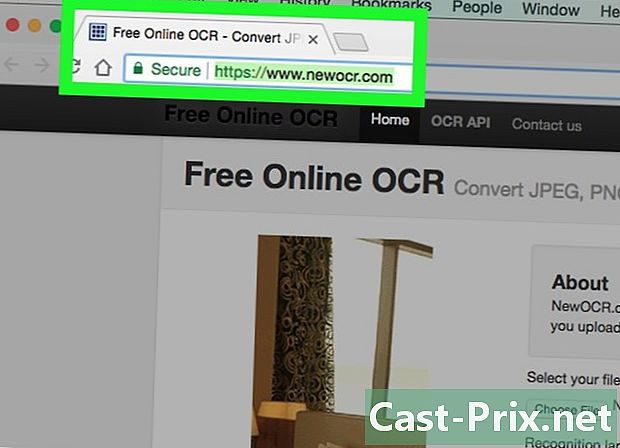
افتح موقع OCR الجديد. في متصفح الويب بجهاز الكمبيوتر الخاص بك ، افتح هذه الصفحة. -
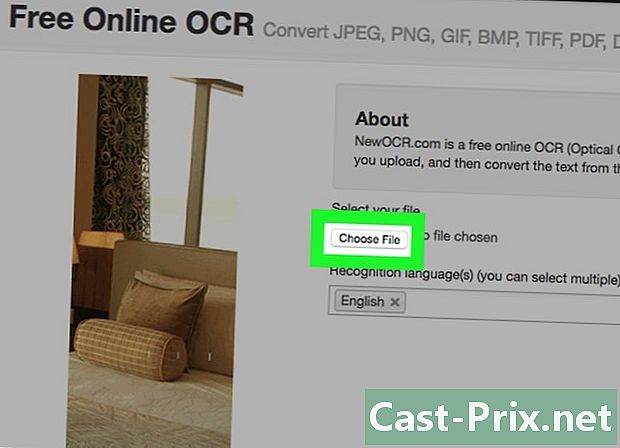
اضغط على سفر. هذا زر رمادي في أعلى الصفحة. انقر فوقه لفتح مستكشف ملفات (على كمبيوتر يعمل بنظام Windows) أو Finder (على جهاز Mac). -
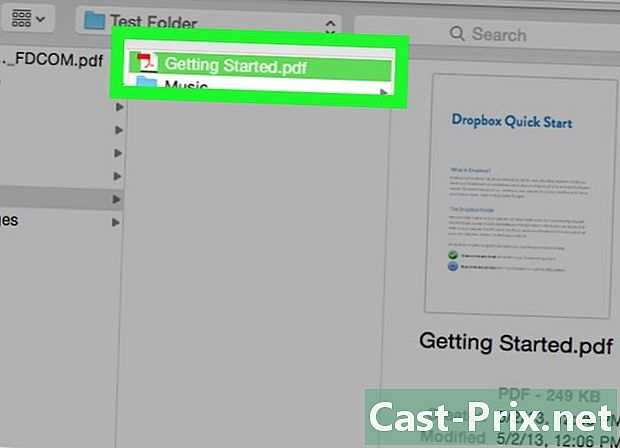
حدد الملف الممسوح ضوئيًا. في مستكشف الملفات ، ابحث عن ملف الصورة الممسوحة ضوئيًا في المستند وانقر فوقه. -
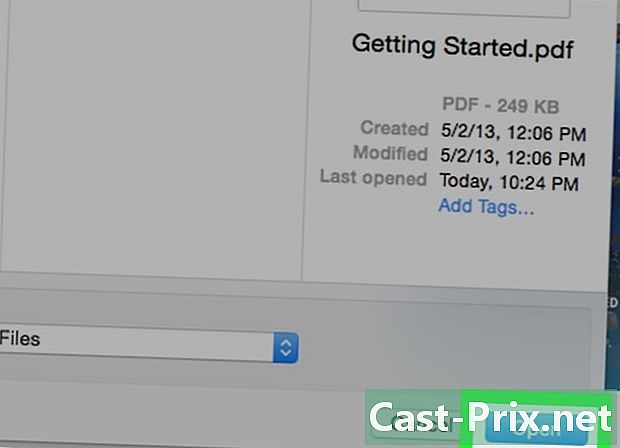
اختار فتح. يوجد هذا الخيار في أسفل يمين النافذة ويسمح لك باستيراد الملف إلى موقع الويب. -
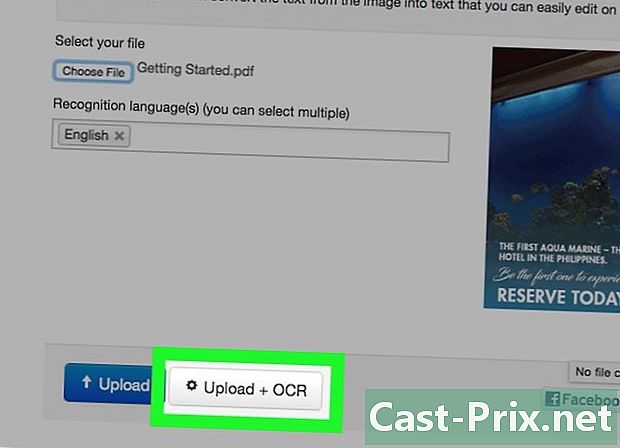
اضغط على تحميل + التعرف الضوئي على الحروف. ستجد هذا الخيار في أسفل الصفحة المرئية. سيبدأ التعرف الضوئي على الحروف الجديد في استخراج e المقروء من الصورة الممسوحة ضوئيًا. -
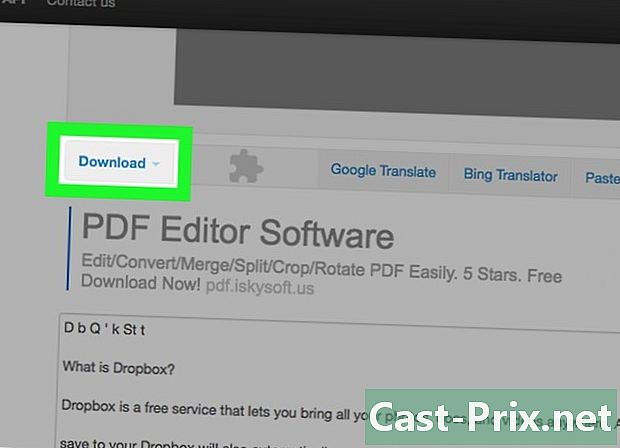
انتقل لأسفل إلى الخيار تحميل. يقع هذا الرابط في أسفل يمين الصفحة ، أعلى الحقل الذي يحتوي على عنوان المستند مباشرةً. انقر عليها لفتح قائمة منسدلة. -
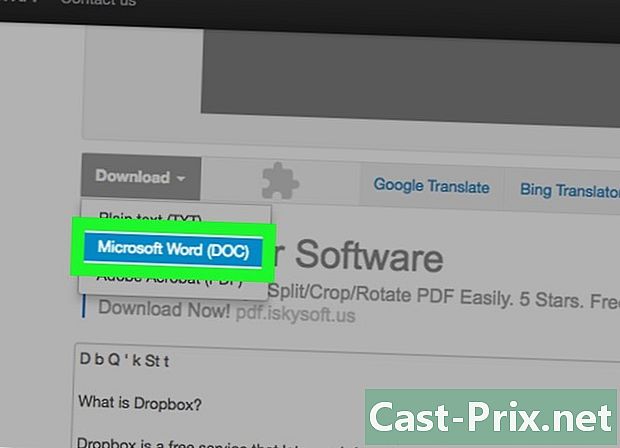
اختار مايكروسوفت وورد (DOC). هذا الخيار موجود في القائمة المنسدلة تحميل. سيتم تنزيل إصدار Microsoft Word من الملف الممسوح ضوئيًا إلى جهاز الكمبيوتر الخاص بك. -
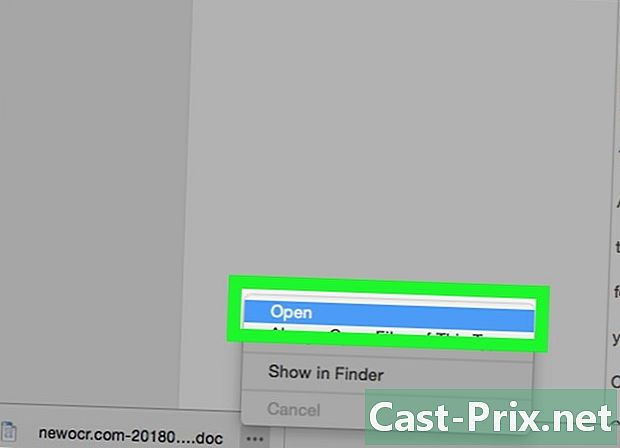
افتح المستند. بمجرد تنزيل الملف ، يمكنك النقر فوقه نقرًا مزدوجًا لفتحه في Microsoft Word. صورتك الممسوحة ضوئيًا هي الآن مستند Microsoft Word.- قد تحتاج إلى الضغط على تمكين التحرير في أعلى الصفحة ، لأنه يمكن قفل المستند افتراضيًا.
-
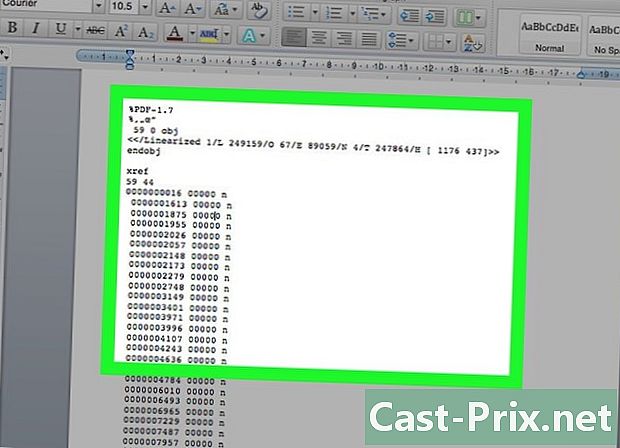
تفقد المستند الخاص بك. قد لا يكون مستند Word الناتج مطابقًا للملف الممسوح ضوئيًا. قد تحتاج إلى إضافة كلمات مفقودة أو إزالة مسافات إضافية أو تصحيح بعض الأخطاء الإملائية.
طريقة 3 من 3: مسح مستند كملف Word
-
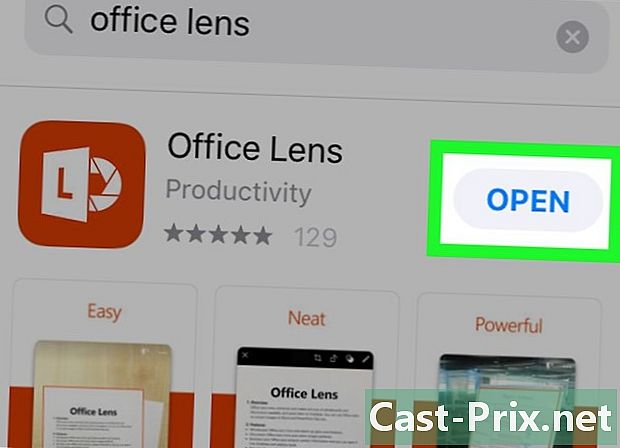
فتح عدسة مكتب. المس الرمز الأحمر والأبيض لتطبيق Office Lens مع عدسة الكاميرا والحرف "L" عليه.- إذا لم يكن لديك Office Lens على جهازك ، فيمكنك تنزيله من متجر Google Play لأجهزة Android أو iPhone App Store.
-
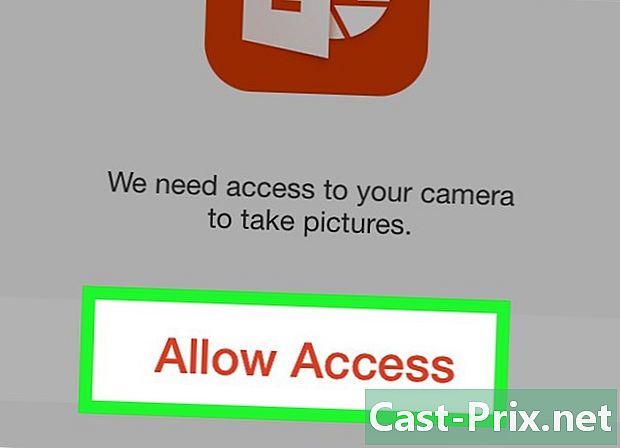
السماح بالوصول إلى هاتفك. إذا كانت هذه هي المرة الأولى التي تفتح فيها Office Lens ، فاضغط على تصريح أو حسنا عندما يُطلب منك السماح لـ Office Lens بالوصول إلى الملفات الموجودة على هاتفك. -
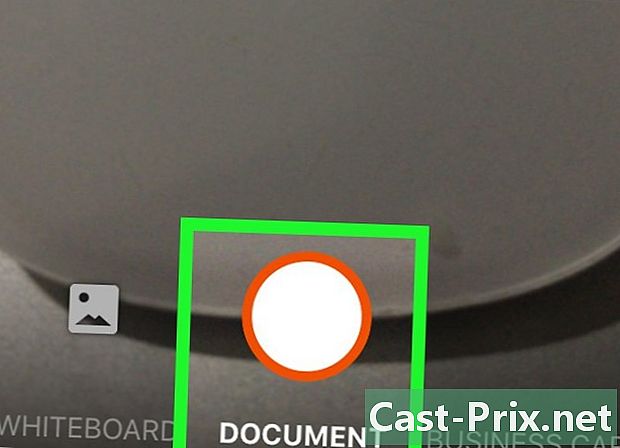
إضغط على DOCUMENT. هذا هو واحد من علامات التبويب في الجزء السفلي من الشاشة. -
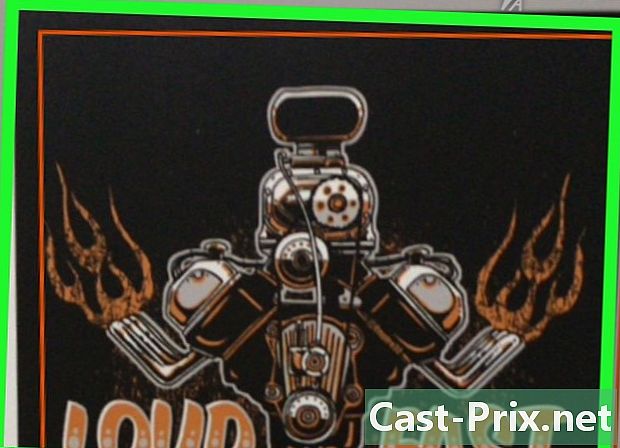
قم بتوجيه كاميرا هاتفك إلى المستند. ضع المستند الذي تريد مسحه ضوئيًا كجزء من الكاميرا.- تأكد من إضاءة المستند جيدًا حتى تتمكن الكاميرا من التقاط أكبر قدر ممكن من التفاصيل.
-
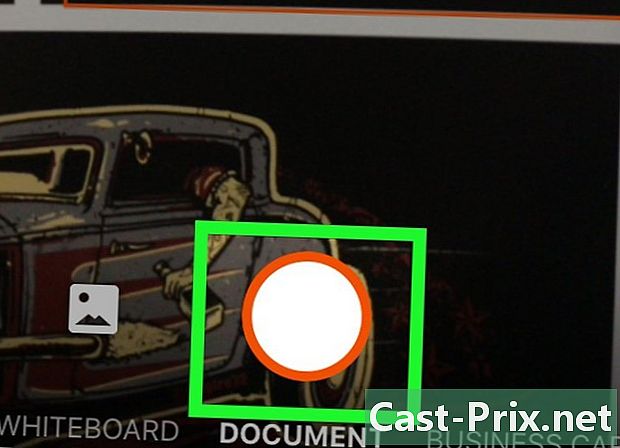
اضغط على زر الالتقاط. هذه هي الدائرة الحمراء في الجزء السفلي من الشاشة. انقر لتصوير صفحة المستند. -
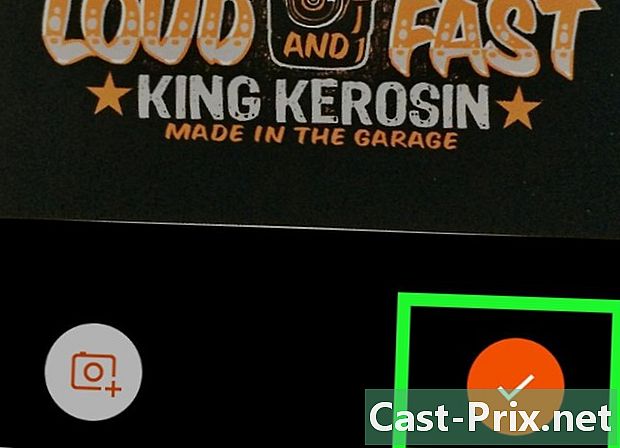
إضغط على
. يقع هذا الزر في أسفل يمين الشاشة.- يمكنك مسح صفحات أخرى عن طريق النقر على أيقونة الكاميرا مع علامة + في أسفل الشاشة.
-
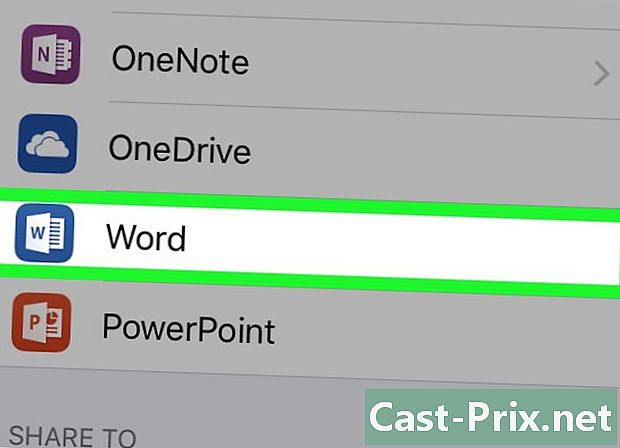
اختر كلمة. هذا الخيار في القسم حفظ في على الصفحة تصدير إلى.- على Android ، انقر فوق المربع الموجود بجوار Word ، ثم انقر فوق سجل في الجزء السفلي من الشاشة.
-
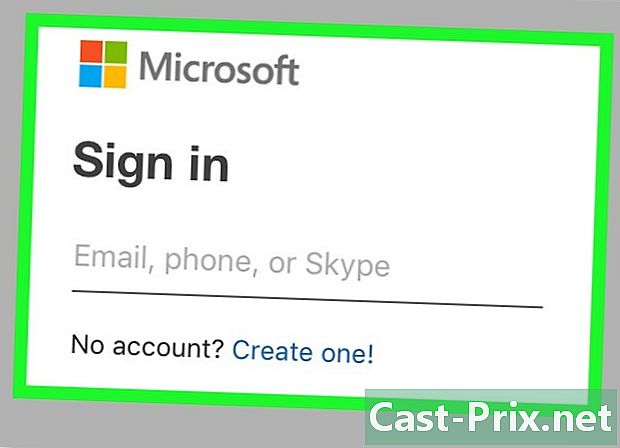
تسجيل الدخول إلى حساب Microsoft الخاص بك. إذا لم تكن قد قمت بذلك بالفعل ، فأدخل عنوان حساب Microsoft الخاص بك وكلمة مروره. بمجرد تسجيل الدخول ، سيتم استيراد مستند Word إلى حساب OneDrive الخاص بك.- يجب أن يكون هذا هو الحساب الذي تستخدمه لتسجيل الدخول إلى Microsoft Word.
-
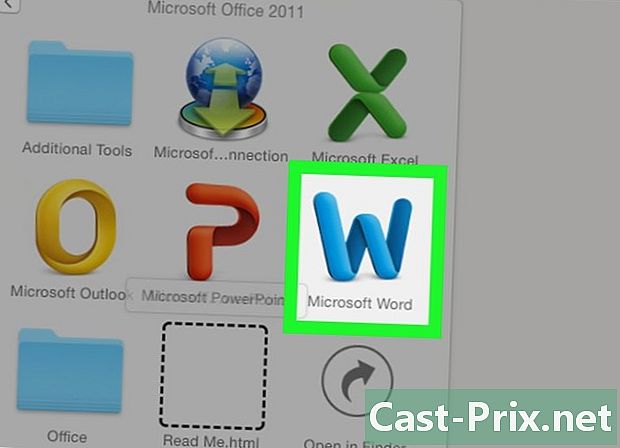
افتح Word على جهاز الكمبيوتر الخاص بك. هذا هو التطبيق الأزرق مع وثيقة بيضاء والحرف "W" على ذلك. -
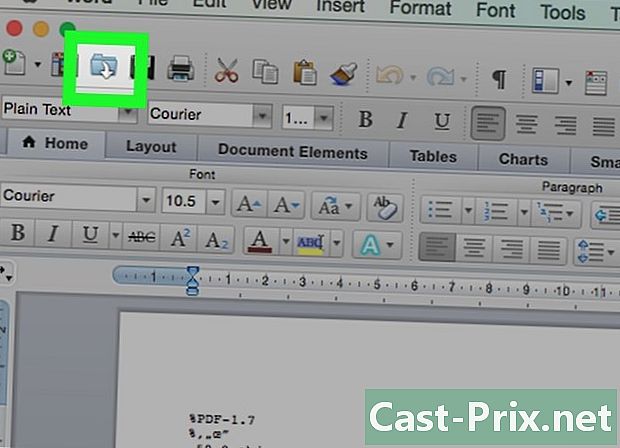
اضغط على افتح مستندات أخرى. يوجد هذا الخيار على الجانب الأيسر من النافذة أسفل القسم الوثائق الحديثة.- على جهاز Mac ، انقر فوق رمز المجلد الذي يقول فتح إلى يسار النافذة.
-
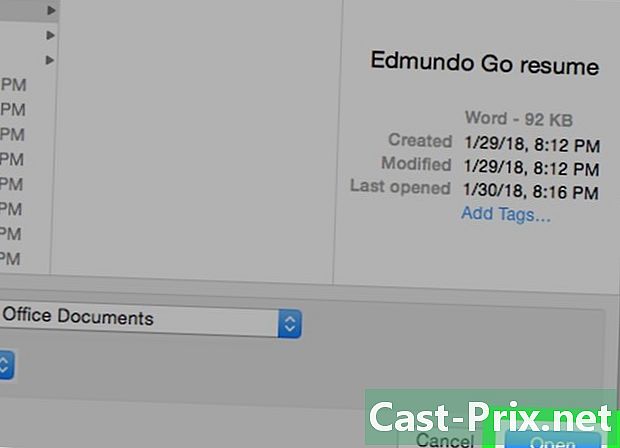
اختر OneDrive - شخصي. ستجد هذا الخيار في الجزء العلوي من النافذة. انقر عليها لفتح مجلد OneDrive الخاص بك.- إذا كنت لا ترى خيار OneDrive ، فانقر فوق + إضافة موقع، على ون درايف ثم قم بتسجيل الدخول إلى حساب Microsoft الخاص بك.
-
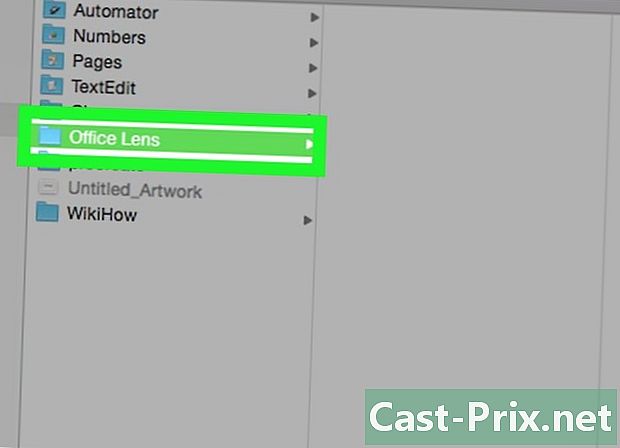
انتقل إلى مجلد Office Lens. انقر فوق المجلد وثائق ثم في المجلد عدسة مكتب في اللوحة اليمنى على النافذة. -
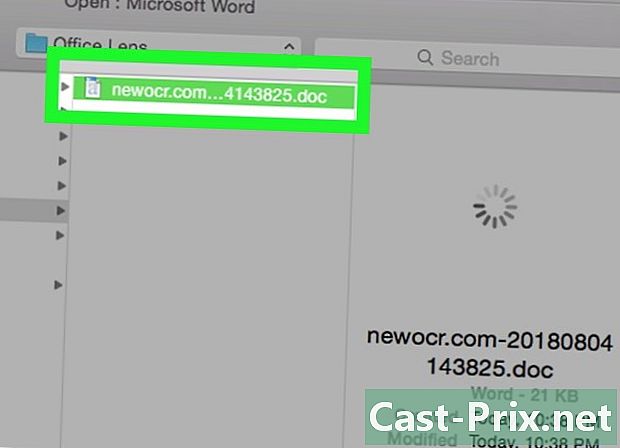
انقر مرتين على مستند Word الخاص بك. سيتم فتح مستند Word الذي قمت بمسحه باستخدام Office Lens في Microsoft Word.
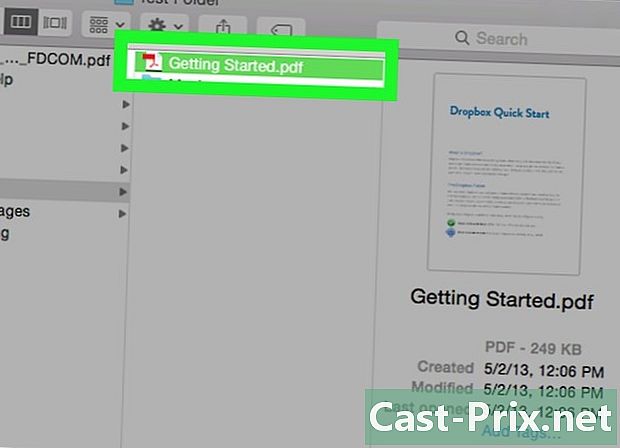
- يعد Office Lens أكثر ملاءمة للملفات الفعلية (مثل المستندات الورقية) من الشاشة.
- يعتمد التعرف على e مع New OCR في الصورة الممسوحة ضوئيًا على زاوية الصورة ولونها ودقة تركيبها. للحصول على أفضل النتائج ، قم بمسح المستند ضوئيًا بتنسيق PDF ، ثم استخدم طريقة Microsoft Word لتحويل الملف الممسوح ضوئيًا.

